Перед нами исходное изображение в формате RAW:

Сейчас оно выглядит плохо, но сейчас, используя рекомендации этого урока, мы его отретушируем!
Вы наверняка знаете, что можно быстро создать корректирующий слой, нажав на иконку в панели слоёв:

В первом шаге используем уровни (Levels):

Потом Selective Color:
(канал Magentas):

(канал Greens):

(канал Reds):

(канал Yellows):

(канал Black):

Ну и наконец (каналWhite):

Теперь попробуем усилить полученный эффект.
Для этого переведём наше изображение в цветовую схему Lab Color:

Переходим на вкладку Каналы, выделяем канал Lightness. Далее идём Filter >> Sharpen >> Unsharp Mask:

Теперь соединим все слои (выделяем удерживая Ctrl, правая кнопка мыши - Merge).
Затем необходимо дублировать слой background. Применим Гауссово размытие к полученному слою (Filter >> Blur >> Gaussian Blur >> 5.4 px). Режим смешивания слоёв ставим Multiply:

После этого уменьшаем непрозрачность слоя до 20-30%:

Ещё раз применим уровни (Levels) и кликаем "установить белую точку":

И вот конечный результат!

Источник: ezphotoshop.info

Категории
Похожие статьи
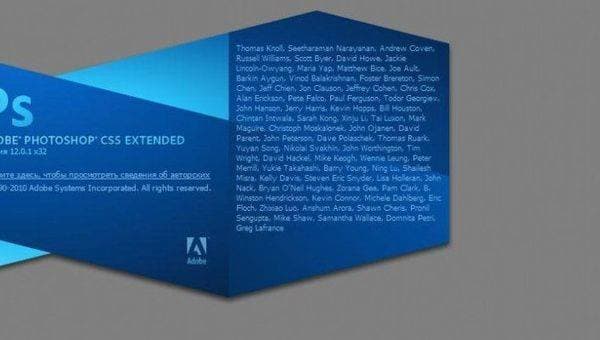
Простые советы и хитрости Photoshop для обработки фотографий
Программа Adobe Photoshop имеет множество фильтров, инструментов и различных модулей, которые не всегда находятся на видном месте. Часто можно просто не догадываться о хитростях управления различными настройками.

Сравниваем RAW-конвертеры
Каждый фотограф может выбирать для себя наиболее подходящий RAW-конвертер, но какой из них лучше? В каком работать удобнее? Какой дает наиболее хорошие результаты обработки?

Все что необходимо знать о формате RAW
Все профессиональные и многие любительские камеры дают возможность сохранять снимки в формате RAW. RAW - это общее название формата, расширения у файлов фотографий могут отличаться в зависимости от производителя. Это может быть *.NEF, *.CR2, *.ARW и другие.

Предметная ретушь. Цветокоррекция
Основные этапы обработки фотографии уже позади, в этом уроке займемся цветокоррекцией
Понравилась статья? Поделитесь с друзьями: